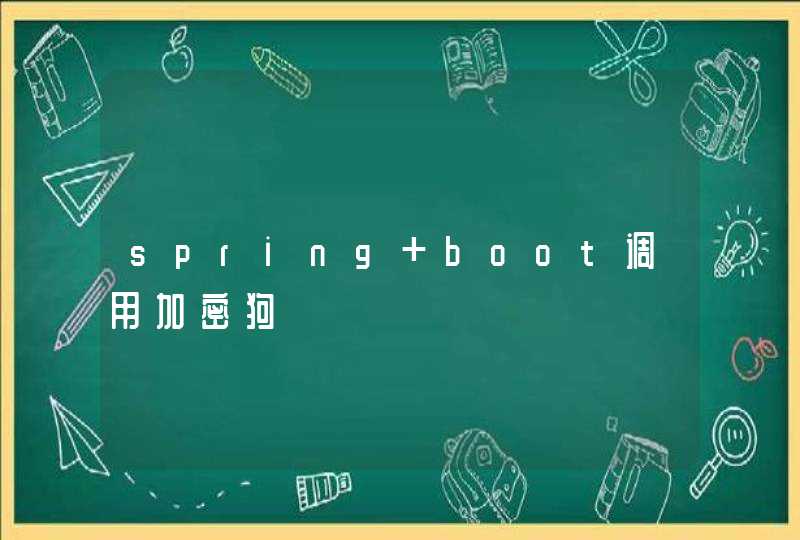# GitHub Start
192.30.253.112 github.com
192.30.253.119 gist.github.com
151.101.100.133 assets-cdn.github.com
151.101.100.133 raw.githubusercontent.com
151.101.100.133 gist.githubusercontent.com
151.101.100.133 cloud.githubusercontent.com
151.101.100.133 camo.githubusercontent.com
151.101.100.133 avatars0.githubusercontent.com
151.101.100.133 avatars1.githubusercontent.com
151.101.100.133 avatars2.githubusercontent.com
151.101.100.133 avatars3.githubusercontent.com
151.101.100.133 avatars4.githubusercontent.com
151.101.100.133 avatars5.githubusercontent.com
151.101.100.133 avatars6.githubusercontent.com
151.101.100.133 avatars7.githubusercontent.com
151.101.100.133 avatars8.githubusercontent.com
# GitHub End
cmd内输入命令ipconfig /flushdns刷新dns缓存,ipconfig /displaydns查看dns缓存
打开github
首先确认:拥有一个GitHub账号,已经安装 Git。先在GitHub创建一个项目,名字随意,尽量全部小写字母,避免随后会碰到的URL冲突问题本地运行Git,随意选个目录,将刚才创建的项目clone下来。在项目的根目录下新建文件 _config.yml ,填写 baseurl: /blogdemo , blogdemo是你的项目名称,这一行内容规定了整个网站的根路径。在项目的根目录下新建文件 _config.yml ,填写 baseurl: /blogdemo , blogdemo是你的项目名称,这一行内容规定了整个网站的根路径。回到git bash, 检查一下 git status ,确认 _config.yml 与 index.html 无误后 add,commit,保持使用Git的良好习惯,记得添加提交描述然后推送到GitHub,这里注意,因为我们使用的是GitHub Pages中的 Project Pages, GitHub仅会将分支 gh-pages 下的内容进行自动生成操作, 所以本地的 master 分支应推送到远端的 gh-pages 分支。稍微等待一下,最多10分钟(通常不用那么久啦),访问yourname.github.com/blogdemo ,(其中 yourname 是你的GitHub帐户名,blogdemo则是你的项目名)就会看见你新建的项目了